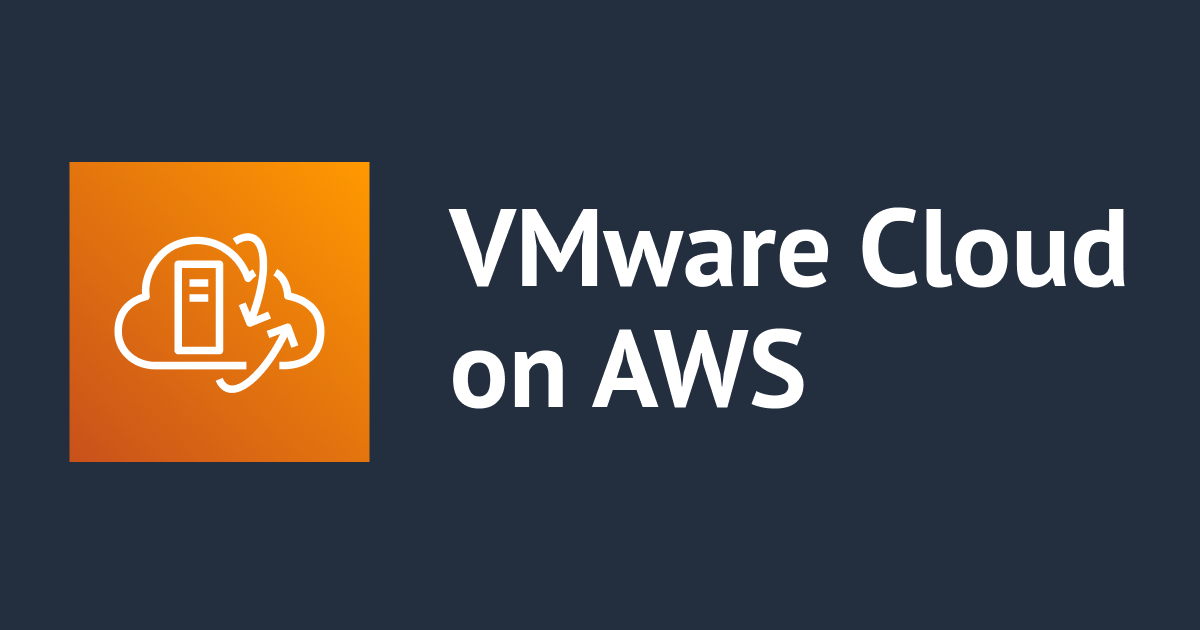
VMware Cloud on AWSからRDSへの接続を試してみた
こんにちは、AWS事業本部の荒平(@0Air)です。
VMware Cloud on AWSでは、AWS基盤との物理的な距離が近いため、AWSの様々なサービスと容易に連携を行うことができます。
本エントリでは、マネージドデータベースサービスであるRDSとの接続を試してみました。
VMware Japan Blogの手順も非常に参考になりますので、ご覧ください。
構成図

接続手順
今回試した手順は以下の通りです。
- RDSインスタンスの作成
- ファイアウォールの設定(AWS側)
- ファイアウォールの設定(VMware Cloud on AWS側)
- VMware Cloud on AWSの仮想マシンからRDSへログイン
(1) RDSインスタンスの作成
ここではインスタンス作成の手順については割愛します。以下のドキュメントをご参照ください。
但し、RDSインスタンスをデプロイするネットワークは、VMware Cloud on AWSと接続があるサブネットとします。
(2) ファイアウォールの設定(AWS側)
作成したRDSを開き、[接続とセキュリティ]タブのセキュリティグループをクリックします。

[インバウンドのルールを編集]をクリックします。

インバウンドルールを編集、または追加して、SDDCのIPレンジまたは仮想マシンのIPをソースとして指定します。
(検証では仮想マシンに固定IPを振ったので/32で指定しました)
編集・追加できれば、[ルールを保存]をクリックします。

(3) ファイアウォールの設定(VMware Cloud on AWS側)
SDDCコンソールより、[ネットワークとセキュリティ] - [ゲートウェイ ファイアウォール] - [コンピュート ゲートウェイ]タブを開き、「+ ルールを追加」をクリックします。

[名前]に任意の名前を入力し、[送信元]をクリックします。

送信元として、VMware Cloud on AWSのネットワークを指定します。
コンピュートメンバーにIPレンジを入力したら、[保存]および[適用]をクリックします。

続いて、宛先として、RDSが存在するVPCが所属するグループを指定します。
[メンバーの表示]より、グループにどのIPが所属しているか確認できます。

最後に、許可するサービスを選択します。今回はMySQL-RDSなので、MySQLを指定しました。

[発行]をクリックし、変更を反映します。

送信元と宛先を逆にしたルールを追加し、RDS→VMware Cloud on AWSの経路を発行します。
(ここまででVMware Cloud on AWSとRDS間のルールが2個ある状態)

(4) VMware Cloud on AWSの仮想マシンからRDSへログイン
仮想マシンからRDSへ以下コマンドにて接続します。
mysql --host= --user= --password

接続できました! 上手く接続ができない場合は、AWSのルートテーブルやSDDCのコンピュートゲートウェイ設定が間違っていないか確認しましょう。
おわりに
今回は、Amazon RDSとの接続を実施してみました。
クラウドへの移行を考える中で、データベースのマネージド化は多くのケースで課題になりうると感じているため、VMC on AWSから楽にアクセスできて良いなと思いました。
このエントリが誰かの助けになれば幸いです。
それでは、AWS事業本部 コンサルティング部の荒平(@0Air)がお送りしました!



